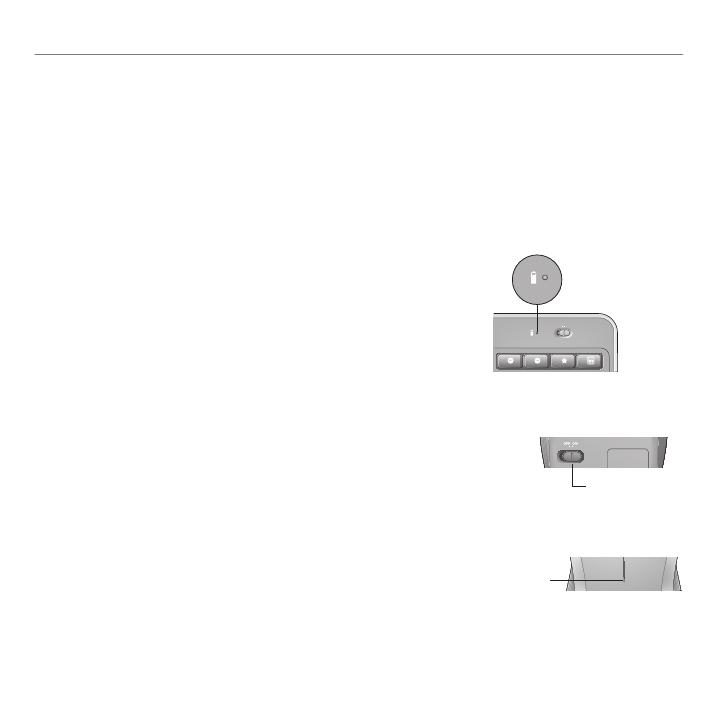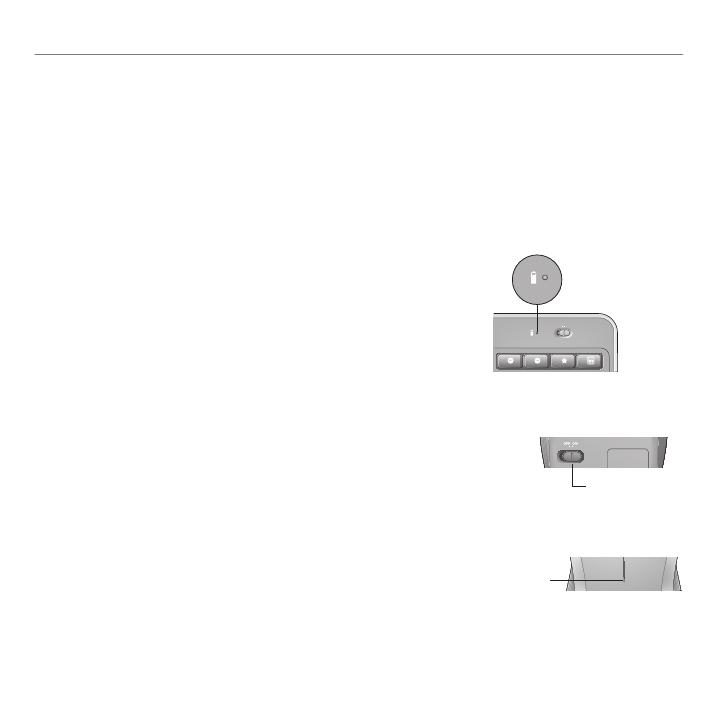
Português 37
Logitech
®
Wireless Combo MK520
Gerenciamentodepilhas
Comovericaroníveldaspilhasdomouse
Desligue o mouse e ligue-o novamente usando o interruptor de
ligar/desligar na parte inferior do mouse. Se a luz verde do LED na
parte superior do mouse car acesa por 10 segundos, as pilhas estão
boas. Se a luz vermelha do LED piscar, o nível das pilhas caiu para 10%
e haverá apenas alguns dias de energia restante.
* A vida útil de uma pilha depende do uso e das condições de computação. O uso intenso em geral resulta em uma vida útil
mais curta.
Comovericaroníveldaspilhasdoteclado
Mantenha pressionada a tecla FN e em seguida pressione a tecla
F12: Se a luz verde do LED se acender, as pilhas estão boas.
Se a luz vermelha do LED se acender, o nível das pilhas caiu para
10% e haverá apenas alguns dias de energia restante. Você também
pode desligar e ligar novamente o teclado usando o interruptor de
ligar/desligar na parte superior do teclado.
Parte inferior do mouse
Interruptor de
ligar/desligar
LED
Parte superior do mouse
As pilhas do teclado duram até três anos, as do mouse duram até um ano.*
Mododedormirdaspilhas
Sabia que o teclado e o mouse entram no estado de dormir quando não são usados durante
alguns minutos? Este recurso ajuda você a limitar o uso das pilhas e elimina a necessidade de
ligar e desligar os dispositivos. O teclado e o mouse voltam a funcionar imediatamente quando
começam a ser usados novamente.
Indicador do estado das pilhas